كيف تضع كلمة مرور للوصول إلى التطبيق؟.
تسمح لك كلمات المرور الخاصة بالتطبيقات باستخدام معرف Apple الخاص بك بأمان لتسجيل الدخول إلى التطبيقات التي أنشأها مطورو غير تابعين لـ Apple.
تتطلب بعض التطبيقات التي أنشأها مطورو غير تابعين لـ Apple تسجيل الدخول باستخدام معرف Apple الخاص بك للسماح للتطبيق بالوصول إلى المعلومات التي تخزنها في iCloud ، مثل البريد وجهات الاتصال والتقويمات. للتأكد من أنه لا يمكن تخزين كلمة مرور Apple ID الخاصة بك أو الحصول عليها بواسطة التطبيق ، يمكنك اختيار إنشاء كلمة مرور Apple ID لا يمكن استخدامها إلا مع هذا التطبيق.
تستخدم كلمة المرور الخاصة بالتطبيق عندما يطلب منك التطبيق تسجيل الدخول باستخدام معرف Apple الخاص بك.
لإنشاء كلمات مرور خاصة بالتطبيق واستخدامها ، يجب أن يكون معرف Apple الخاص بك محميًا بمصادقة ثنائية.
كيفية إنشاء كلمة مرور خاصة بالتطبيق
- سجّل الدخول إلى appleid.apple.com.
- في قسم تسجيل الدخول والأمان ، انقر فوق كلمات مرور التطبيقات.
- حدد إنشاء كلمة مرور التطبيق أو حدد الزر “إضافة”
 ، ثم اتبع التعليمات التي تظهر على الشاشة.
، ثم اتبع التعليمات التي تظهر على الشاشة. - اكتب أو الصق كلمة المرور الخاصة بالتطبيق في حقل كلمة مرور التطبيق.
كيفية تعطيل كلمة المرور الخاصة بالتطبيق
يمكنك إنشاء ما يصل إلى 25 كلمة مرور خاصة بالتطبيقات النشطة. يمكنك أيضًا إلغاء تنشيطها بشكل فردي أو في وقت واحد.
- سجّل الدخول إلى appleid.apple.com.
- في قسم تسجيل الدخول والأمان ، انقر فوق كلمات مرور التطبيقات.
- حدد زر حذف
 بجوار كلمة المرور التي تريد إزالتها أو إبطالها كلها.
بجوار كلمة المرور التي تريد إزالتها أو إبطالها كلها.
بمجرد تعطيل كلمة المرور ، يتم قطع اتصال التطبيق المرتبط بحسابك حتى تقوم بإنشاء كلمة مرور جديدة وتسجيل الدخول مرة أخرى.
لحماية أمان حسابك ، يتم إبطال جميع كلمات المرور الخاصة بالتطبيق تلقائيًا عند تغيير أو إعادة تعيين كلمة المرور الرئيسية المرتبطة بمعرف Apple الخاص بك. يجب عليك إنشاء كلمات مرور جديدة خاصة بالتطبيقات لجميع التطبيقات التي تريد متابعة استخدامها.
يتم توفير معلومات حول المنتجات التي لم يتم تصنيعها بواسطة Apple أو مواقع الويب المستقلة التي لم تتم صيانتها أو التحقق منها بواسطة Apple دون توصية أو تأييد من Apple. Apple ليست مسؤولة عن اختيار أو أداء أو استخدام مواقع أو منتجات الجهات الخارجية. لا تقدم Apple أي تعهدات أو ضمانات فيما يتعلق بدقة أو موثوقية مواقع الأطراف الثالثة هذه. اتصل بالبائع لمزيد من المعلومات.
تاريخ الإصدار: 13 يوليو 2022
هل كان المقال مفيداً؟شاركه مع أصدقائك ولا تنسى لايك والتعليق
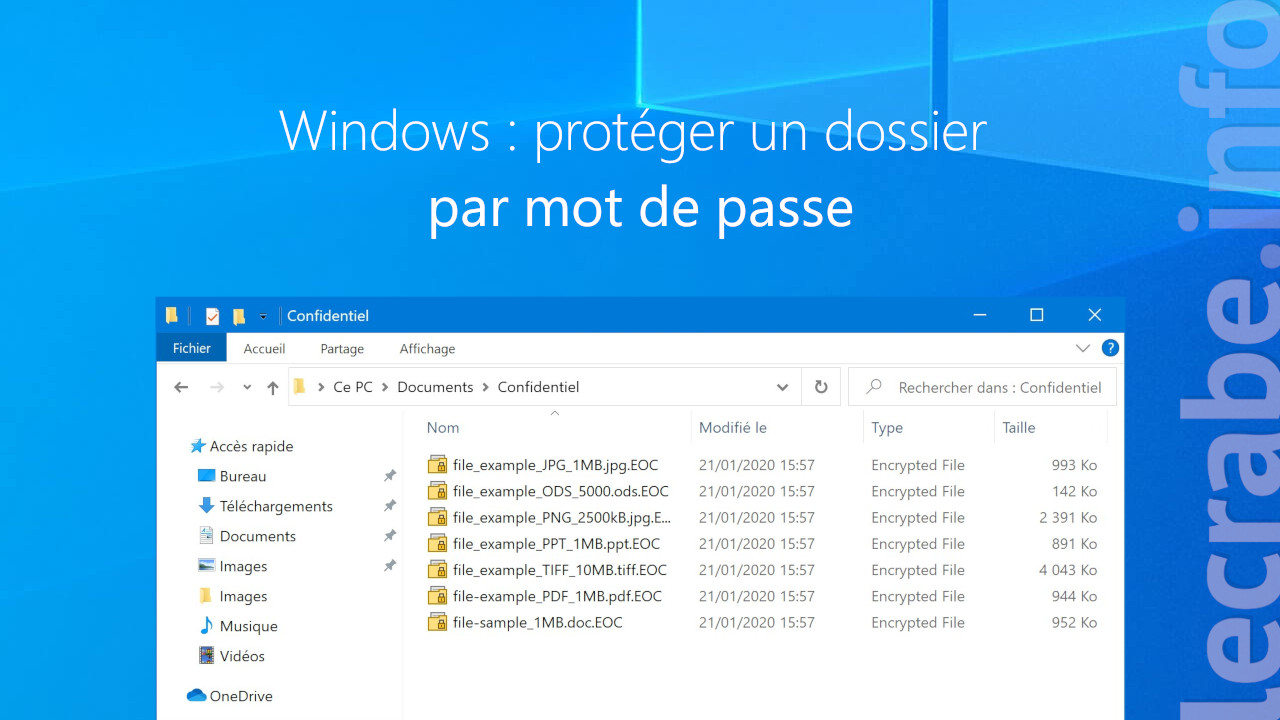
اترك تعليقاً